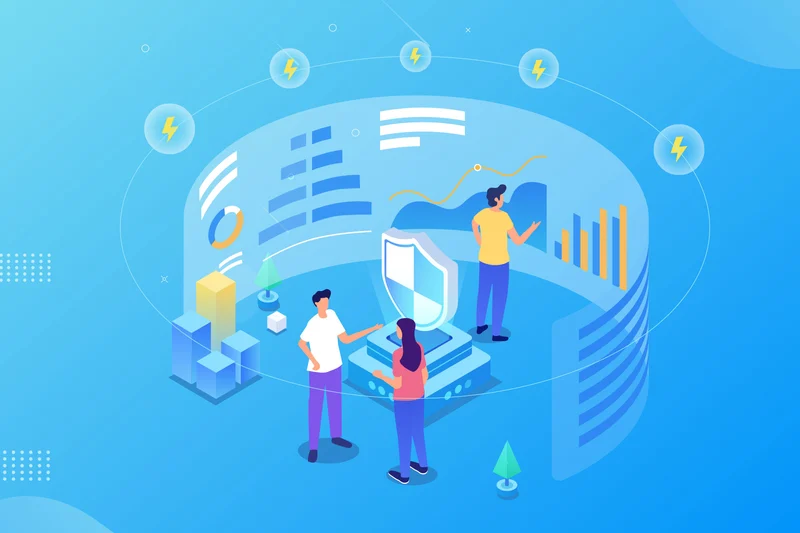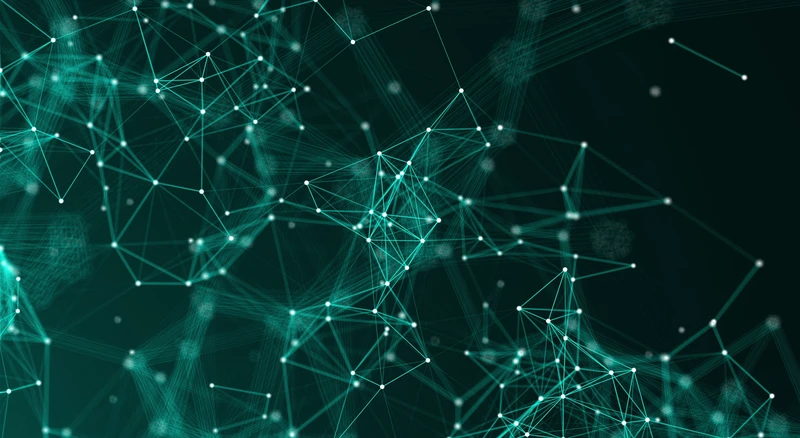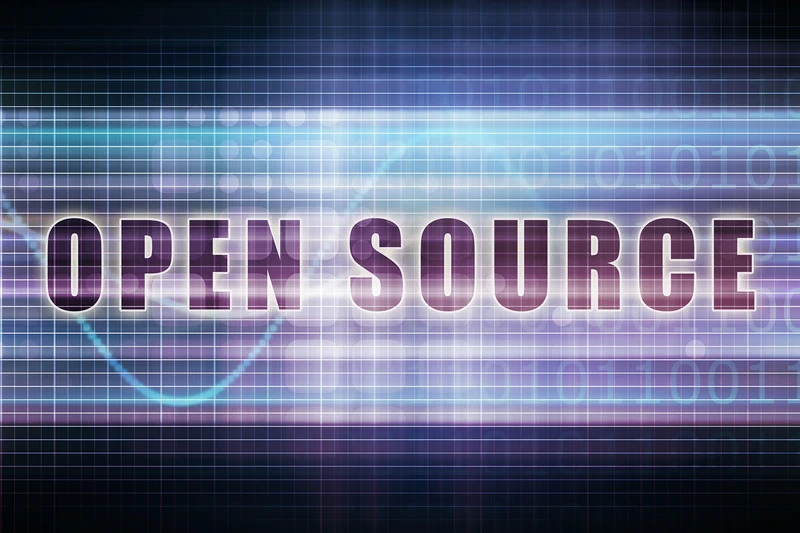开篇:代理IP那些事儿
在这个信息爆炸的时代,上网冲浪早已成为我们日常生活的一部分。但你有没有遇到过访问某些网站时,提示“访问受限”或者“IP被封”的情况?这时候,代理IP就像一把钥匙,能帮你打开通往新世界的大门。今天,咱们就来聊聊怎么用BAT批处理文件来填写代理IP,让那些繁琐的操作变得简单又高效。
副标题一:BAT是什么?不搞技术也能懂!
提到BAT,你可能首先想到的是百度、阿里、腾讯这三大互联网巨头。但在这里,BAT其实是批处理文件(Batch File)的缩写,它是一种在Windows操作系统下运行的脚本文件。简单来说,就是通过编写一系列命令,让电脑自动执行这些命令,完成一些重复性的任务。想象一下,你每天都需要手动输入一串代理IP地址,是不是很麻烦?有了BAT文件,这一切都变得自动化了。
实例讲解:编写一个简单的BAT文件
假设你有一个代理IP列表,每个IP地址都按照“IP:端口”的格式排列。咱们的目标就是编写一个BAT文件,让这些IP地址逐个被设置到浏览器的代理设置中。
步骤一:新建一个文本文件,改名为“set_proxy.bat”。(注意,文件扩展名要改成.bat哦!)
步骤二:打开这个BAT文件,开始编写命令。这里以IE浏览器为例,因为IE的代理设置可以通过注册表直接修改。以下是一个简单的示例代码:
@echo off setlocal enabledelayedexpansion rem 读取代理IP列表文件 for /f "tokens=*" %%i in (proxy_list.txt) do ( set "proxy=%%i" rem 修改注册表设置代理  reg add "HKEY_CURRENT_USER\Software\Microsoft\Windows\CurrentVersion\Internet Settings" /v ProxyEnable /t REG_DWORD /d 1 /f reg add "HKEY_CURRENT_USER\Software\Microsoft\Windows\CurrentVersion\Internet Settings" /v ProxyServer /t REG_SZ /d "!proxy!" /f rem 这里可以添加等待时间,或者执行其他操作 timeout /t 5 >nul rem 如果需要轮流切换,可以添加删除代理或更改其他设置的命令 rem ...(省略具体命令,以防篇幅过长) ) echo 完成所有代理设置! pause
reg add "HKEY_CURRENT_USER\Software\Microsoft\Windows\CurrentVersion\Internet Settings" /v ProxyEnable /t REG_DWORD /d 1 /f reg add "HKEY_CURRENT_USER\Software\Microsoft\Windows\CurrentVersion\Internet Settings" /v ProxyServer /t REG_SZ /d "!proxy!" /f rem 这里可以添加等待时间,或者执行其他操作 timeout /t 5 >nul rem 如果需要轮流切换,可以添加删除代理或更改其他设置的命令 rem ...(省略具体命令,以防篇幅过长) ) echo 完成所有代理设置! pause 注意:上面的代码只是一个基础框架,实际应用中可能需要根据你的代理IP列表格式和浏览器类型进行调整。特别是修改注册表的部分,一定要小心谨慎,因为错误的注册表操作可能会导致系统不稳定。
副标题二:实战演练:从列表到自动切换
现在,假设你有一个名为“proxy_list.txt”的文件,里面包含了10个代理IP地址。按照上面的步骤编写好BAT文件后,双击运行它,你就会发现浏览器自动开始切换代理IP了!是不是很神奇?
不过,这里有个小贴士:由于BAT文件的执行速度很快,你可能需要添加一些等待时间(比如上面的timeout /t 5命令),以便观察每个代理IP的效果。当然,如果你只是想快速测试一批代理IP的可用性,这个等待时间可以缩短甚至省略。
副标题三:进阶技巧:如何处理代理失效的情况?
在实际使用中,你可能会遇到代理IP失效的情况。这时候,如果BAT文件能够自动检测并跳过这些失效的代理IP,那就太棒了!
虽然BAT文件本身没有内置的检测代理IP是否有效的功能,但你可以通过结合其他工具或脚本(比如Python脚本)来实现这一功能。比如,你可以先用Python脚本检测每个代理IP的可用性,然后将有效的代理IP写入一个新的文件中,再让BAT文件读取这个文件进行设置。
结语:让技术为生活添彩
通过上面的讲解和实例,相信你已经对如何用BAT批处理文件填写代理IP有了初步的了解。虽然这个过程可能涉及一些技术细节,但只要你敢于尝试和探索,就一定能发现其中的乐趣和成就感。毕竟,在这个数字化时代,掌握一些基础的技术知识不仅能提高工作效率,还能让你的生活更加丰富多彩。
所以,别犹豫了!赶紧动手试试吧!说不定下一个通过技术改变生活的小能手就是你哦!
文章标签关键词:
BAT批处理
代理IP
自动化脚本
自媒体流行标题建议:
“小白也能玩转!BAT批处理轻松实现代理IP自动切换”
“告别手动!揭秘BAT脚本如何让你的代理IP管理变得高效又简单”